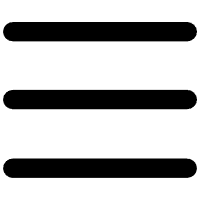excel数据列太多怎么全部设置公式 表格列数很多怎么全部用公式
全部设置公式操作方法: 01 在单元格录入所需公式 02 选择所需套用单元格的列或范围。(1.选择范围可在表
更新日期:1天前
文章正文
全部设置公式操作方法:
01
在单元格录入所需公式
02
选择所需套用单元格的列或范围。(1.选择范围可在表格左上角的录入框中录入范围。
2.如果需要选择整列可选中单元格后按ctrl+shift+↓)
03
选中区域后,键盘cltr+D,公式即可套用到所选范围。
04
注意1:套用必须以公式所在单元格为第一行,不能从公式单元格下方空白格选择,否则无法套用公式
05
注意2:套用格式只能从下往上套用,不能选中公式后向上选择范围。这个操作是无法进行公式填充的
你可以按照以下步骤来设置所有数据列的公式:
1. 选中需要设置公式的数据列。
2. 在选中的单元格中输入公式。
3. 按下“Ctrl + Enter”键,公式将复制到所有选定的单元格中。
或者,
1. 在要设置公式的第一个单元格中输入公式。
2. 在公式前加“=”号,并按下“Ctrl + Enter”键。
3. 选中该单元格,将鼠标指针移到单元格右下角的黑色矩形,然后单击并拖动到所有需要设置公式的单元格范围。
4. 松开鼠标按钮,公式将应用于所有选定的单元格。
可以使用Excel的填充功能来快速设置公式。首先,在第一个单元格中输入公式,然后选中该单元格并将鼠标移动到右下角的小黑点上,光标变成十字形后,按住鼠标左键并向下拖动,直到所有需要设置公式的单元格都被选中。松开鼠标左键后,所有单元格都会自动填充相同的公式。
在C2单元格中输入=B2+A2
然后向下拖动单元格右下角的小黑点,要多少行拖多少就可以了。